Анализ статистики Liveinternet
Опубликовано: 06.09.2018

 Счётчик статистики Liveinternet (Ли) – один из популярнейших скриптов для слежения за статисткой, установленный на доброй половине сайтов Рунета. Секрет его популярности кроется в простоте установки и использования. Но работать со статистикой Liveinternet тоже надо уметь.
Счётчик статистики Liveinternet (Ли) – один из популярнейших скриптов для слежения за статисткой, установленный на доброй половине сайтов Рунета. Секрет его популярности кроется в простоте установки и использования. Но работать со статистикой Liveinternet тоже надо уметь.
Статистика Ли даёт все сведения, которые необходимы для работы с сайтом большинству вебмастеров. Хотя существуют и более профессиональные инструменты для сбора статистики, например, Гугл Аналитикс, но нужны подобные инструменты далеко не всем и не все умеют правильно ими пользоваться.
Как установить Liveinternet счетчик
Я не буду описывать установку и настройку счётчика статистики, эти сведения вы можете найти на каждом втором блоге, посвящённом seo оптимизации, остановлюсь лишь на том, какие параметры мы можем отслеживать с его помощью. Счётчик на сайте может выглядеть по разному, а может быть вообще не виден:
collektor liveinternet



Для того, чтобы попасть в статистику Ли сайта, нужно просто кликнуть по счётчику, либо зайти на главную страницу сервиса Liveinternet.ru , кликнуть по ссылке «В статистику» в левом верхнем углу и в выпавшем окошке ввести адрес сайта и пароль к статистике (если он задан).
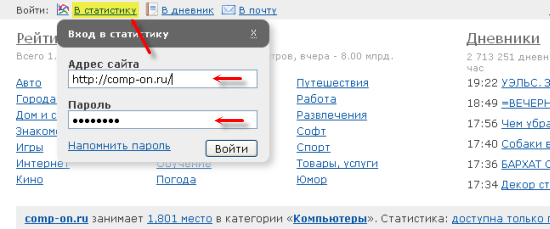
После этого мы оказываемся на странице статистики сайта в первой вкладке «Посещаемость». Вкладки переключаются в левом меню. Как видим их там довольно много. Сейчас мы по ним пробежимся. Сразу прошу прощения за статистику, блог ещё молодой и посетителей нет, как нет и времени на его раскрутку (чуть не написал «ещё и желания»).
Каждый отчёт мы можем перестроить за определённый период с помощью ссылок: «по дням», по неделям", «по месяцам» (отмечены стрелочками). Чуть ниже представлен тот же отчёт в виде графика, кому-то графики кажутся более удобными для восприятия.
Инструменты статистики Liveinternet:
Первая вкладка «Посещаемость» . На этой вкладке мы видим число посетителей сайта и число просмотров страниц за сегодня, те же данные за вчера, а также среднюю продолжительность одного посещения и среднее количество просмотров на посетителя. Зелёные цифры обозначают разницу со вчерашними показателями на то же время. Наверное, не стоит объяснять, что чем больше число просмотров на посетителя, тем более интересен ваш сайт читателям (тот самый ПФ).
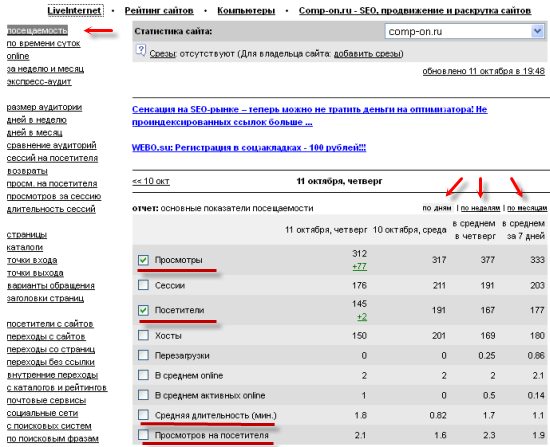
Не буду останавливаться на всех вкладках, их слишком много, вы можете поковырять их самостоятельно, там всё понятно. Остановимся на самых значимых.
Вкладка «Размер аудитории» показывает общую аудитория вашего ресурса. Эти сведения нагляднее смотреть по графику, что находится под окном с цифровыми параметрами. Переключившись сверху в режим «По месяцам» вы увидите как меняется размер вашей аудитории. Так же здесь мы можем увидеть сколько из посетителей новые, сколько из них бывают постоянно в течение некоторого периода, ядро и т.д.
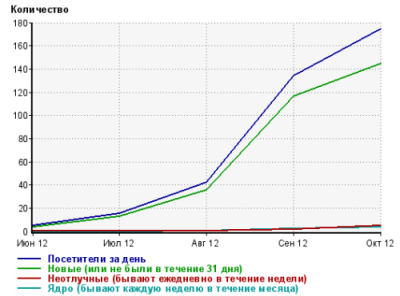
Вкладка «Просмотров на посетителя» показывает сколько посетителей сколько страниц сайта просматривает.
Вкладка «Страницы» – сколько и каких страниц вашего сайта просмотрели пользователи за заданный период. Можно выделить самые популярные страницы по числу просмотров.
Вкладка «Точки входа» – страницы, через которые посетители попадают на ваш сайт. Представлены в виде адресов страниц. Сверху расположены страницы, имеющие больше всего переходов. По клику можно перейти на соответствующую страницу сайта. Фильтр «По месяцам» даёт более объективную картину.

Вкладка «Посетители с сайтов» – с каких сайтов идут переходы на ваш сайт. Обычно верхние строчки в этой позиции занимают сайты поисковых систем: Яндекс, Гугл и т.д. Но если посмотреть немного ниже – видно, что есть переходы с сайтов: subscribe.ru, grabr.ru, t.co (twitter), vk.com и т.д.
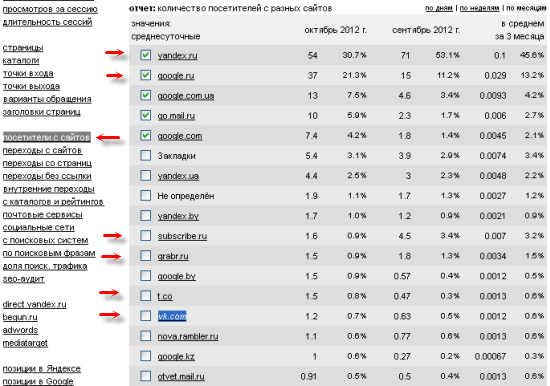
Вкладка «С поисковых систем» – общее количество посетителей с различных поисковых систем.
«По поисковым фразам» – по каким поисковым фразам к вам заходят посетители. Обычно этот пункт закрывают паролем, так как не хотят палить свои ключи. Без картинки.
На базе этих ключей можно сделать перелинковку, отобрав низкочастотные запросы и определив релевантные страницы. Можно отобрать запросы для продвижения, дополнить страницы сайта схожими ключами и т.д.
«Доля поискового трафика» – по каким запросам на ваш сайт есть переходы из поиска и сколько. Те же самые ключи вашего сайта.
«Позиции в Яндексе» – позиции сайта по запросам в Яндексе и изменение позиций.
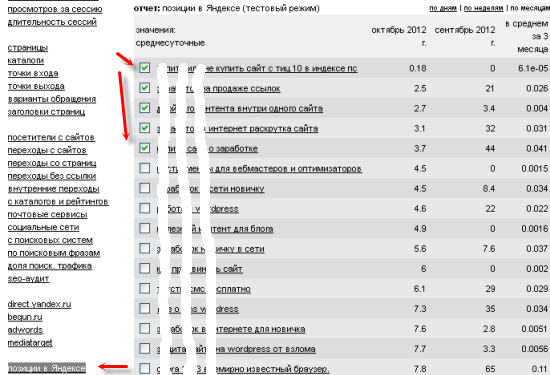
«Позиции в Google» – то же самое в Гугле.
«Переходы на сайты» – на какие сайты (по каким ссылкам) посетители переходят с вашей площадки.
«Браузеры» – какими браузерами пользуются ваши посетители и их доля в общем трафике. Как видим уже и новый Яндекс.Браузер попёр в дело.
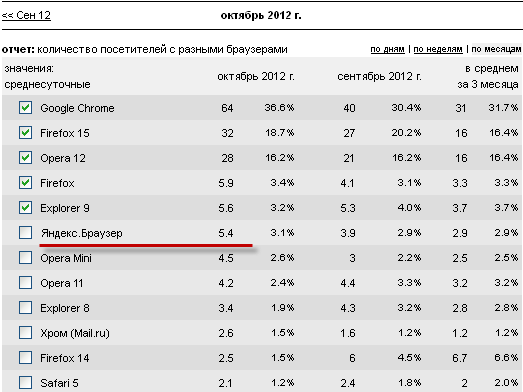
Ещё одна фича о которой стоит сказать – срезы , или отслеживание определённых страниц сайта. Допустим, вы опубликовали новую статью и хотите проследить по каким запросам попадают на неё пользователи из поисковых систем.
Сверху на странице статистики жмём «Добавить срезы».

Далее выбираем «По просмотру страницы», затем:
Обозначение среза – название среза латинским буквами, чтобы самим было понятно Адрес страницы – урл страницы без http://Всё остальное оставляем по умолчанию. Нажимаем кнопку «Добавить срез» ниже. Вот и всё, срез добавлен.
Через месяц, к примеру, можно посмотреть этот срез, и увидеть по каким запросам люди попадали на данную статью. Смотрим частотность этих запросов и наличие их в тексте отслеживаемой страницы. Если нужно – дооптимизируем страницу под эти запросы и закупаем ссылок с анокорами в виде этих запросов, если они того стоят. Точно также отслеживаем и любые другие страницы, не только новые. По какому параметру хотим отслеживать – задаём при создании среза.
Вот такие сведения о своём либо чужом сайте мы можем получить в этом сервисе. Анализ статистики Liveinternet поможет исправить ошибки, улучшить поведенческие факторы и более эффективно продвигать свой проект.
Просмотр статистики Liveinternet